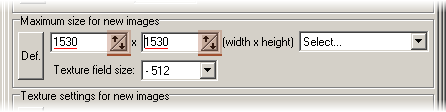Die größe der Bilder kann demnach nicht unendlich hoch gesetzt werden, da sonst die Datenmenge zu groß wird und der PC die Abarbeitung der Befehle nicht mehr schnell genug ausführen kann.
Die Größe der Bilder wird deshalb standardmäßig auf 1530*1530 Pixel reduziert. Das Seitenverhältnis wird dabei nicht verändert! Auf schnellen PC´s können diese Werte jedoch sehr viel höher gesetzt werden.
screenAV speichert die Bildgröße für jedes Bild im zugehörigen "Load-object"-Befehl (auf der "Image-texture"-Seite unter "Max. image-size") ab und ist unabhängig vom Eingabeassistenten
 oder der Vollbild-Auflösung des "Screen"-Fensters.
Ist das Bild kleiner als dieser Wert, so wird es nicht auf diesen Wert vergrößert.
oder der Vollbild-Auflösung des "Screen"-Fensters.
Ist das Bild kleiner als dieser Wert, so wird es nicht auf diesen Wert vergrößert.Info:
 |
Je mehr Pixel ein Bild hat, desto besser ist die Bildqualität. |
 |
Je mehr Pixel ein Bild hat, desto mehr wird der PC belastet. |
 |
Sehen Sie auch im Glossar unter Auflösung, Pixel und Bitmap-Bild. |
Normale Qualität:
screenAV reduziert intern die Bildgröße standardmäßig auf 1530*1530 Pixel!
Diese Qualität reicht für die meisten Präsentationen über Monitor und Datenprojektor völlig aus.
Wird ein Projekt über einen Datenprojektor projiziert der nur eine Auflösung von
1400*1050 Pixel (XGA+) besitzt, macht es eh keinen Sinn, weitaus größere Bilder zu verwenden.
Hohe Qualität:
Moderne Beamer haben eine Auflösung von bis zu 2048*1536 Pixel.
Auch über die Multimonitor-Technik
ist es mit normalen Beamern möglich eine sehr hohe Gesamt-Auflösung zu erreichen.
Die Bildgröße muss dann in screenAV entsprechend hoch gesetzt werden.
Schneiden Sie die Bilder mit einem Bildbearbeitungsprogramm auf das Seitenverhältnis der Leinwand zu.
So brauchen überflüssige Bildteile nicht geladen zu werden.